Xiaomi camera homekit: Устройства Xiaomi в Apple HomeKit
Содержание
Устройства Xiaomi в Apple HomeKit
20 комментариев
/ Полезные советы / От
xiaomi
/ 02.03.2022
Зачем нужна интеграция с умным домом Apple
Без преувеличения могу сказать, что Apple Homekit занимает лидирующие позиции в рейтингах систем умных домов. Поскольку многие устройства Xiaomi и Aqara поддерживают интеграцию в неё, логично будет спросить какие плюсы это может принести. Данная информация будет полезна счастливым обладателям iPhone и iPad, пользователям Android это недоступно.
Так в чем же плюсы использования системы от Apple? Постараюсь привести список основанный на моем личном мнении и опыте, в порядке уменьшения значимости.
Быстродействие
Пожалуй самое важное преимущество. Кто не понаслышке знаком с приложением Mi Home знает как оно может тупить и глючить. Иногда приходится секунд по 10 ждать выполнения команды, что крайне напрягает. Связанно это с дальним расположением серверов, или слаборазвитой инфраструктурой, но факт остается фактом. Поэтому, подключив устройства Xiaomi в Homekit, первое на что обращаешь внимание — мгновенная реакция. Не успеваешь оторвать палец от экрана айпада, как свет уже включен.
Связанно это с дальним расположением серверов, или слаборазвитой инфраструктурой, но факт остается фактом. Поэтому, подключив устройства Xiaomi в Homekit, первое на что обращаешь внимание — мгновенная реакция. Не успеваешь оторвать палец от экрана айпада, как свет уже включен.
В чем же принципиальная разница? Начнем с того, что находясь в одной сети Wi-Fi команды отправляются напрямую на устройства, минуя облачные сервисы. Т.е. управление будет работать, даже если интернет отключат. Если же находитесь не в домашней сети, реакция будет помедленней, но все равно значительно быстрее чем у Сяоми. Дело в том, что тут уже задействована облачная платформа Apple, сервера которой видимо находятся значительно ближе. Но тут есть один важный момент, у Вас дома должно быть одно из устройств, выполняющих роль домашнего центра. Это может быть колонка HomePod, Apple TV или iPad. Без этих устройств все девайсы умного дома уйдут в оффлайн, как только вы покинете домашнюю сеть. Если я все правильно понял, схематично это можно представить так:
Голосовое управление Siri
Следующий важный момент — голосовое управление. В умных домах сейчас без этого никуда, да и не так давно колонки HomePod стали понимать русский язык. Поэтому управление через Siri становится неотъемлемой частью HomeKit. Может она и уступает Алисе в плане человечности (относительно общения на русском), но умным домом управляет четко. Да и возможность вызвать Сири с телефона, планшета и колонки крайне удобно. А если есть Apple Watch, все становится еще проще.
В умных домах сейчас без этого никуда, да и не так давно колонки HomePod стали понимать русский язык. Поэтому управление через Siri становится неотъемлемой частью HomeKit. Может она и уступает Алисе в плане человечности (относительно общения на русском), но умным домом управляет четко. Да и возможность вызвать Сири с телефона, планшета и колонки крайне удобно. А если есть Apple Watch, все становится еще проще.
Конечно для управления необязательно добавлять устройства в систему Homekit, можно настроить взаимодействие даже с теми девайсами, которые не поддерживают интеграцию. Об этом я расскажу подробнее дальше в статье.
Удобный интерфейс
Если на постоянной основе пользуетесь яблочной техникой, интерфейс будет для вас прост и интуитивно понятен. Если переходить с андроида как я, то потребуется немного привыкнуть. В дальнейшем это окажется удобно.
Почему-то многие хотят, чтобы у умного дома была именно интерактивная панель, к которой можно подойти и отрегулировать любую настройку в доме. Для этих целей вполне сгодится Айпад, повешенный на стену на специальное крепление. С Mi Home такая фишка не пройдет, если Homekit обновляет у себя информацию автоматически, в приложении Xiaomi придется свайпать сверху вниз.
Для этих целей вполне сгодится Айпад, повешенный на стену на специальное крепление. С Mi Home такая фишка не пройдет, если Homekit обновляет у себя информацию автоматически, в приложении Xiaomi придется свайпать сверху вниз.
Интеграция устройств разных производителей
Тоже важная возможность, хотя может пригодиться не всем. Возьмем устройства которых нет у Xiaomi, например термоголовки. Используя данную интеграцию мы сможем настроить их взаимодействие на уровне платформы Apple. Возможности сценариев конечно весьма ограничены, но для большинства стандартных ситуаций их будет достаточно.
Как подключить устройство Xiaomi в Apple HomeKit
Есть 2 варианта подключения: с использованием шлюза и напрямую. Давайте разберем каждый из них и рассмотрим ситуацию когда датчики не попали в HomeKit.
Прямая интеграция
Если устройство подключается по Wi-Fi и на его коробке красуется логотип Apple — он поддерживает прямую интеграцию. Для этого включаем устройство и ищем на его корпусе (или коробке, или инструкции) QR-код. Посмотрим на примере ночника Bedside Lamp 2, где код спрятан снизу лампы:
Посмотрим на примере ночника Bedside Lamp 2, где код спрятан снизу лампы:
Нам остается зайти в приложение Дом на iPhone, нажать кнопку плюс и выбрать пункт «Добавить аксессуар». Далее камерой сканируем QR-код на устройстве.
Старайтесь не потерять этот код, ведь без него уже не получится выполнить подключение. После этого надо дать название устройству и назначить комнату. Старайтесь делать это более понятным и логичным, для удобного голосового управления.
Собственно все, ночником полностью можно управлять из Приложения Дом или через Siri.
Подключение ZigBee устройств
А вот тут все немного сложнее и не всегда может получиться. Алгоритм подключения выглядит так: датчики подключаем к шлюзу в родном приложении, затем подключаем шлюз в Homekit. Все его дочерние устройства добавятся автоматически. Все кажется просто? Но есть куча мелких нюансов, узнать которые можно только в процессе эксплуатации.
Давайте подключим Mijia Gateway 3, который сейчас привязан в Mi Home и у него есть дочерние устройства как ZigBee, так и Bluetooth.
Сканированием QR-кода добавляем шлюз в приложение от Apple. Почему-то в моем случае получилось только после сброса зажатием кнопки на 5 секунд.
В момент добавления нам предложат дать имя и задать местоположение дочерних устройств. Когда все закончилось, сводим дебет с кредитом и понимаем, что из 12 устройств добавилось только 7.
И сейчас я расскажу почему. Во-первых, bluetooth устройства не поддерживают такой механизм интеграции (за исключением светильников MESH, которые можно пробросить при помощи шлюза Yeelight). Т.е. если у вас есть датчики температуры, движения и т.д. работающие по блютус протоколу – в HomeKit их не добавить.
На просторах AliExpress можно встретить такой датчик температуры на котором прямо заявлена поддержка Homekit и подключается он по Bluetooth. Дело в том, что у него есть свой код сопряжения и подключается он не к шлюзу Xiaomi а напрямую к центру умного дома HomeKit.
Но даже так, устройств добавилось меньше, чем могло бы. Например, рулонные шторы так и не появились, а я точно уверен, что они совместимы. Опытным путем смог установить, что именно данная модель шлюза (ZNDMWG03LM) умеет пробрасывать не все устройства. По этой причине рекомендую покупать шлюз Aqara M1S, он справляется со всеми устройствами.
Например, рулонные шторы так и не появились, а я точно уверен, что они совместимы. Опытным путем смог установить, что именно данная модель шлюза (ZNDMWG03LM) умеет пробрасывать не все устройства. По этой причине рекомендую покупать шлюз Aqara M1S, он справляется со всеми устройствами.
Если же у устройств нет прямой поддержки системы HomeKit, можно поставить небольшой сервер с системой Homebridge, которая будет выступать в качестве моста. Это позволит пробросить в приложение Дом такие устройства как увлажнитель воздуха Xiaomi Smartmi Air Humidifier 2. Но помимо того, что это потребует покупку дополнительного оборудования, это еще и время на настройку, поэтому данный пункт чуть позже вынесу в отдельную статью.
Голосовое управление Siri без подключения в HomeKit
Необязательно использовать Homekit для голосового управления через Siri. На ручные сценарии в Mi Home можно назначить команды (shortcuts), т. е. Сири слышит заданную фразу, после чего посылает специальную команду в приложение Xiaomi, которое в свою очередь запускает сценарий. Тут уже будет заметная задержка, но зато управлять можно абсолютно всем.
Тут уже будет заметная задержка, но зато управлять можно абсолютно всем.
Нам потребуется создать новый сценарий с ручным запуском:
После сохранения необходимо назначить голосовую команду. Для этого находим кнопку «Добавить в Siri» в списке сценариев. Находим созданный сценарий и записываем фразу для запуска.
Аналогичным способом настраиваем сценарии для других устройств.
Единственный момент, управление доступно только с устройств, на которых установлено приложение Mi Home. HomePod такую команду просто не поймет.
Личный опыт использования
Честно сказать, техника с Android мне нравится больше. Но вот система умного дома от Apple пожалуй наиболее удобная и функциональная из тех что я пробовал (речь идет о коробочных решениях). И ко всему этому прибавляется отличное быстродействие. Да и Siri наконец то стала понимать по-русски.
Но далеко не все устройства её поддерживают, а те кто может этим похвастаться обычно имеют более высокую стоимость относительно аналогов. Также не могу сказать, что система работает без глюков, их тут хватает с лихвой, как в принципе и в других подобных системах.
Также не могу сказать, что система работает без глюков, их тут хватает с лихвой, как в принципе и в других подобных системах.
По осени буду делать ремонт и планирую поставить модули Wirenboard, которые монтируются на din-рейки и работают локально. А для управления использовать HomeKit, и возможно даже придется поменять Android на iPhone.
А на этом все, свое мнение и замечания можно написать в комментариях. Благодарю за внимание!
Дата публикации: 02.03.2022Дата изменения: 02.03.2022
Но при этом в Mihome ручная автоматизация (все 2шт.) есть, и выполняется при нажатии на нее, не важно в какой сети находится телефон. И до попытки с помощью Siri запустить ручную автоматизацию удаленно, автоматизации (все 2шт.) всегда выполнялись, когда телефон находился в одной сети с пылесосом, а после обе автоматизации перестали управляться голосом.

При попытке запустить ручную автоматизацию на экране появляется надпись «сценария не существует», хотя Siri отвечает «хорошо, готово».
В «Командах» быстрая команда есть, только если на нее нажать, появляется надпись «сценария не существует», теперь при подключению к wi-fi тоже самое, команда есть, но не работает.
xiaomi
Добрый день!
Сейчас протестировал работает и при подключении к домашнему WiFi и при подключении к мобильному интернету. При назначении фразы на сценарий создается быстрая команда, её и запускает Siri. Тут не обязательно находиться в домашней сети, главное чтобы на телефоне был интернет.
Тут не обязательно находиться в домашней сети, главное чтобы на телефоне был интернет.
Посмотрите, есть ли у Вас быстрая команда и попробуйте запустить её, будет работать?Где находятся голосовые команды нашел, удалил их, в Mihome удалось записать голосовую команду (с нужным названием) к ручной автоматизации. Остался вопрос, почему Siri перестает реагировать на голосовые команды?
Добрый вечер!
Подскажите пожалуйста на счет ручных автоматизаций и управление ими через Siri.
Создал ручную автоматизацию для робота пылесоса (пылесос + мойка), назвал автоматизацию «влажная уборка», все запускалось работало пока я был дома и подключен был к одной сети wi-fi, удаленно запустить ручную автоматизацию с помощью Siri не удается, как выяснилось, из-за отсутствия хаба/шлюза.
 После, находясь дома (в одной wi-fi сети с пылесосом) при попытке запустить эту автоматизацию Siri говорит «хорошо готово», при этом на экране написано «сценария не существует», хотя вручную данная автоматизация запускается без проблем, но в настройках видно что у автоматизации отсутствует голосовая команда, при попытке записать тоже самое название, выскакивает сообщение «У Вас уже есть команда или быстрый сценарий с названием «Влажная уборка»…
После, находясь дома (в одной wi-fi сети с пылесосом) при попытке запустить эту автоматизацию Siri говорит «хорошо готово», при этом на экране написано «сценария не существует», хотя вручную данная автоматизация запускается без проблем, но в настройках видно что у автоматизации отсутствует голосовая команда, при попытке записать тоже самое название, выскакивает сообщение «У Вас уже есть команда или быстрый сценарий с названием «Влажная уборка»…Почему может это происходить, и как удалить записанные ранее голосовые команды?
xiaomi
Добрый вечер!
Имел опыт только с устройствами по протоколу modbus, спрутхаб сам увидел все имеющиеся устройства и затащил в хомкит. org/Comment» itemscope=»»>xiaomi
Это на самом деле можно сделать, но заметно сложнее. Можно поднять свой сервер HomeBridge и через него пробросить устройства. Или купить Спрутхаб, который тоже справится с этой задачей, но стоит не мало.
- org/Person»>
Evgeny Alibabaevichда, печально. Я рассчитывал свои wifi умные устройства перевести через шлюз на умный дом от apple.
ну и как, справились шлюхи-то?))))) я понимаю, что опечатка, забавно просто)))
Спасибо большое, все получилось.
1
xiaomi
Добрый день!
И инструкции не осталось? У меня как то получилось добавить светодиодную ленту Xiaomi, у которой вообще нет кода. Можно попробовать в приложении Mi Home выделить лампочку зажатием, и нажать иконку хомкита:
Можно попробовать в приложении Mi Home выделить лампочку зажатием, и нажать иконку хомкита:xiaomi
Добрый день!
Имелось ввиду со всеми ZigBee устройствами. Увлажнитель, лампочки и т.д. практически всегда подключаются по WiFi, и им шлюз просто не нужен.Такая проблема, есть лампа mi led smart bulb цветная.
после покупки без проблем добавил в HomeKit. После чего коробку выбросил (зря), теперь не могу повторно подключить к HomeKit. На самой лампочке штрихкода нет.
 В приложения mi home и Yeelight добавляется и управляется без проблем.
В приложения mi home и Yeelight добавляется и управляется без проблем.Есть вариант добавить в HomeKit?
Evgeny Alibabaevich
«По этой причине рекомендую покупать шлюз Aqara M1S , он справляется со всеми устройствами.» То ли я не правильно понял эту фразу, то ли ещё чего. Купил данный шлюз, имея дома устройства xiaomi, лампочки, увлажнитель, розетки. Ни одно устройство не привязалось к хабу aqara. Как я понял, привязываются устройства только этого бренда.
Заказал себе шлюх xiaomi, посмотрим справится ли он.
1
Спасибо большое, посмотрю.
 ))
))xiaomi
Добрый день!
Тут проще всего будет использовать Sprut stick. В начале пробовал без него, но очень геморно, а так все устройства из коробки пробросились в HK. Причем покупали Wiren Board 7 вместе со стиком спрута (у самих WB), и ребята его установили сразу.Спасибо за прекрасные описания «для чайников»
«планирую поставить модули Wirenboard, которые монтируются на din-рейки и работают локально. А для управления использовать HomeKit»
Жаль что только осенью, делайте побыстрее.
 ))) Эта задача у меня стоит сейчас, модули с контроллером WB подключил, но теперь нужно интегрировать с HomeKit, а я никогда раньше и дел не имел с этим, к тому же владельцем «зплоидов» никогда не был. Так понимаю, что для успеха этого дела мост HomeBridge нужно установить непосредственно в контроллер Wirenboard?
))) Эта задача у меня стоит сейчас, модули с контроллером WB подключил, но теперь нужно интегрировать с HomeKit, а я никогда раньше и дел не имел с этим, к тому же владельцем «зплоидов» никогда не был. Так понимаю, что для успеха этого дела мост HomeBridge нужно установить непосредственно в контроллер Wirenboard?xiaomi
Добрый день!
Зависит от того как видео было заснято, если по тревоге, то запись сохраняется в облаке, но хранится не более 30 дней (но может и меньше в зависимости от модели камеры). Если же запись включали вручную, то сохраняется только локально на телефон.
По памяти, не должен так весить, попробуйте очистить кэш в настройках приложения. org/Comment» itemscope=»»>
1
Со спрутхабом так не выйдет. Там нельзя подключить только хаб Xiaomi, а остальные устройства пробросятся. Нужно пробрасывать каждое устройство заново
Николай
Если у меня камера ксиоми без карты памяти, но с вайфаем и через приложение mi home, я заснял видео, которое последующем удалил отовсюду, есть ли какая то возможность его восстановить? И почему приложение mi home на айфоне занимает порядка 12 гб?
Xiaomi Mi Remote 360 для Apple HomeKit
Привет дорогой читатель! Сегодня хочу Вам рассказать как управлять устройствами с IR (инфракрасным датчиком) из приложения Дом или Siri.
Огромное Спасибо хочу выразить Вам мои подписчики и читатели которые задонатили денежку. На Youtube канале я расскажу куда все это потратил.
Сегодня хочу рассказать о покупке для своего дома. Для управления телевизором вкл и выкл удаленно был выбран Xiaomi Mi Remote 360.
Распаковка
Распаковка обычная и ничего нового я не увидел. Коробка обычная и в коробке ничего не было кроме устройства и кабеля.
Подключение
Для подключения устройства, как и все устройства в Mi Home. Подробно описывать все не буду, все картинками расскажу
Добавляем в Apple HomeKit
Для этого нам нужно сделать следующие пункты
1. Достать токен от устройства
2. Установить плагин для Homebridge
3. Добавить первоначальные настройки
4. Достать код кнопки
5. Прописать код кнопки в config.json
6. Пользоваться с удовольствием
1. Достать токен от устройства
Расписать много не вижу смысла на портале очень много статей приведу несколько статей.
Добываем токен (Token) Xiaomi MiHome с iOS устройств через MacBook
Получаем токен Mi wi-fi совместимых устройств я достал токен этим способом
2. Установить плагин для Homebridge
Устанавливаем либо через SSH или из веб морды.
Как подключиться к малине через SSH не вижу смысла рассказывать.
Коротко: если это Mac то через терминал, если Windows, то Putty.
sudo npm install -g homebridge-mi-ir-remote
Из веб морды устанавливаем следующий плагин.
3. Добавить первоначальные настройки
Добавляем первоначальные настройки чтобы получить код кнопки.
«platforms»: [ { «platform»: «ChuangmiIRPlatform», «hidelearn»: false, «learnconfig»:{ «ip»: «192.168.1.x», «token»: «xxxxxxx» }, «deviceCfgs»: [{ «type»: «Switch», «ip»: «192.168.1.x», «token»: «xxxxxxxxxxxxx», «Name»: «Телевизор», «data»: { «on» : «», «off»: «» } }] } ]
IP— вводим ip адрес нашей шайбы
token— заменяем xxxxxxxxxxxxx на токен который получили в шаге 1.
На этом первоначальная настройка закончена и перегружаем бридж и открываем консоль она нам нужна будет, чтобы поймать код кнопки.
4. Достать код кнопки
Для получения кода кнопки нам нужно зайти в приложение Дом и там найти переключатель с названием MiLearn и включить этот переключатель, после этого открыть консоль и нажать нужную кнопку на пульте и направить пульт на шайбу.
Так как я добавляю кнопку ВКЛ\ВЫКЛ и команда одна и та же, по этому мне нужен один код.
Добавляем этот код в наши настройки и в итоге получается следующий код
«platforms»: [ { «platform»: «ChuangmiIRPlatform», «hidelearn»: false, «learnconfig»:{ «ip»: «192.168.1.х», «token»: «хххххххххх» }, «deviceCfgs»: [{ «type»: «Switch», «ip»: «192.168.1.х», «token»: «хххххххххх», «Name»: «Телевизор», «data»: { «on» : «Z6VPAC4CAACQBgAAxwgAAJ8RAAATIwAAsJoAAHB1AQAAAAAAAAAAAAAAAAAAAAAAAAAAAAAAAAAAAAAAAAAAAAAAAAA0AAAAAAAAEAAQEBAQEBAAEAAQABAAAAAAEAAQABAQEBBQJGAkYCQA», «off»: «Z6VPAC4CAACQBgAAxwgAAJ8RAAATIwAAsJoAAHB1AQAAAAAAAAAAAAAAAAAAAAAAAAAAAAAAAAAAAAAAAAAAAAAAAAA0AAAAAAAAEAAQEBAQEBAAEAAQABAAAAAAEAAQABAQEBBQJGAkYCQA» } }] } ]
Теперь все работает, телевизор уходит спать и за собой утягивает Apple TV.
Ну и еще можно добавить переключение между выходами. Я использую 2 выхода HDMI, переключаюсь редко, но можно добавить пускай будет и за одно глянем выключатель с типом: «Custom».
Скажу сразу что работает все отлично, но костыль есть в том, что выключатель включается и автоматически не выключается, но это я думаю решим.
{ «type»: «Custom», «ip»: «192.168.1.х», «token»: «ххххххххххххххх», «Name»: «камера», «data»: { «on»: { «0»: «0|Z6VPAC0CAACRBgAAyggAAJ8RAAAOIwAAsJoAAHB1AQAAAAAAAAAAAAAAAAAAAAAAAAAAAAAAAAAAAAAAAAAAAAAAAAA0AAAAAAAAEAAQEBAQEBAAEAAAEAAQAAAAEBAAEAAQEBBQJGAkYCQA», «1»: «2|Z6VLADcCAAB4BgAAswgAAJwRAAAfIwAAsJoAAHB1AQAAAAAAAAAAAAAAAAAAAAAAAAAAAAAAAAAAAAAAAAAAAAAAAAA0AAAAAAAAEAAQEBAQEBAAEBAAEBAQAAAAABAAAAAQEBBQJGAkAA», «2»: «5|Z6VLAC4CAACRBgAAzggAAKARAAALIwAAsJoAAHB1AQAAAAAAAAAAAAAAAAAAAAAAAAAAAAAAAAAAAAAAAAAAAAAAAAA0AAAAAAAAEAAQEBAQEBAAEAAQABAAAAAAEAAQABAQEBBQJGAkAA» }, «off»: { } } }, { «type»: «Custom», «ip»: «192.168.1.х», «token»: «хххххххххххххх», «Name»: «Приставка», «data»: { «on»: { «0»: «7|Z6VPAC0CAACRBgAAyggAAJ8RAAAOIwAAsJoAAHB1AQAAAAAAAAAAAAAAAAAAAAAAAAAAAAAAAAAAAAAAAAAAAAAAAAA0AAAAAAAAEAAQEBAQEBAAEAAAEAAQAAAAEBAAEAAQEBBQJGAkYCQA», «1»: «8|Z6VPADACAACJBgAAvwgAAJ8RAAAbIwAAsJoAAHB1AQAAAAAAAAAAAAAAAAAAAAAAAAAAAAAAAAAAAAAAAAAAAAAAAAA0AAAAAAAAEAAQEBAQEBAAEBAAABAQAAAAABAQAAAQEBBQJGAkYCQA», «2»: «9|Z6VLAC4CAACRBgAAzggAAKARAAALIwAAsJoAAHB1AQAAAAAAAAAAAAAAAAAAAAAAAAAAAAAAAAAAAAAAAAAAAAAAAAA0AAAAAAAAEAAQEBAQEBAAEAAQABAAAAAAEAAQABAQEBBQJGAkAA» }, «off»: { } } }
Немного пояснений: первый переключатель Камера нужно сделать 3 действия и нажать 3 кнопки это меню переключения-вниз и применить и все 3 кнопки прописаны.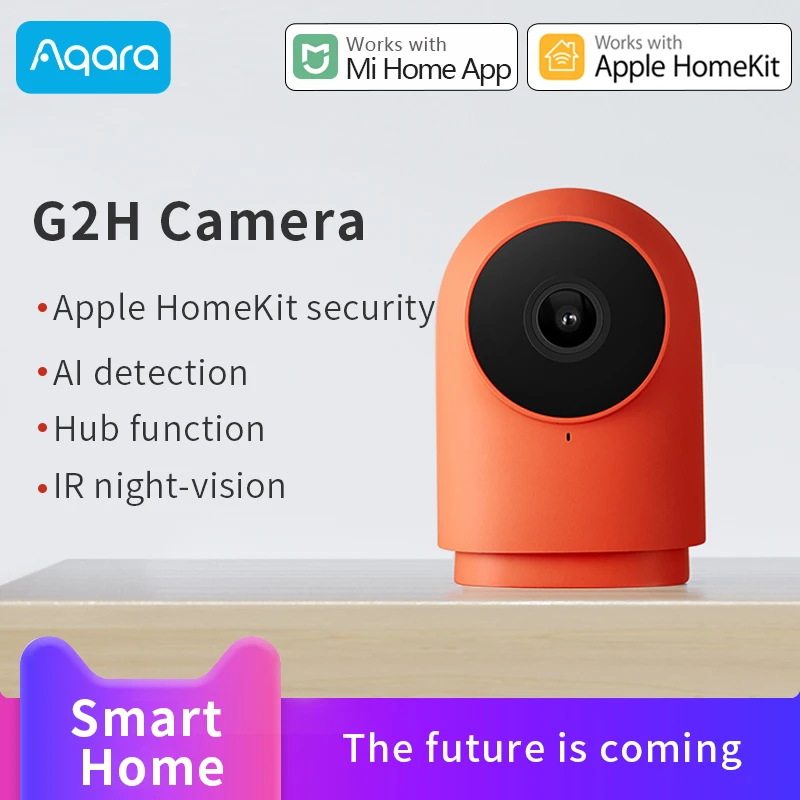
На этом руководство заканчивается, но я советую посмотреть видео и поддержать меня лайком за мои старания.
Не забывайте ставить лайк статье это мотивирует меня для Вас делать хороший контент.
Как подключить камеру Xiaomi к приложению HomeKit
Если вы хотите подключить камеру Xiaomi к приложению HomeKit на iPhone, вам нужно сделать несколько вещей. Во-первых, убедитесь, что ваша камера Xiaomi совместима с HomeKit. Затем откройте приложение HomeKit на своем iPhone и нажмите кнопку «Добавить аксессуар». Затем используйте свой iPhone для сканирования QR-кода в нижней части камеры Xiaomi. Наконец, следуйте инструкциям на вашем iPhone, чтобы завершить подключение камеры Xiaomi к приложению HomeKit.
Работает ли Xiaomi с Apple Homekit?
Image by – walmartimages
Официальных сведений от Xiaomi о том, работают ли их продукты с Apple HomeKit , нет. Тем не менее, в Интернете есть много сообщений о том, что люди успешно используют продукты Xiaomi с HomeKit.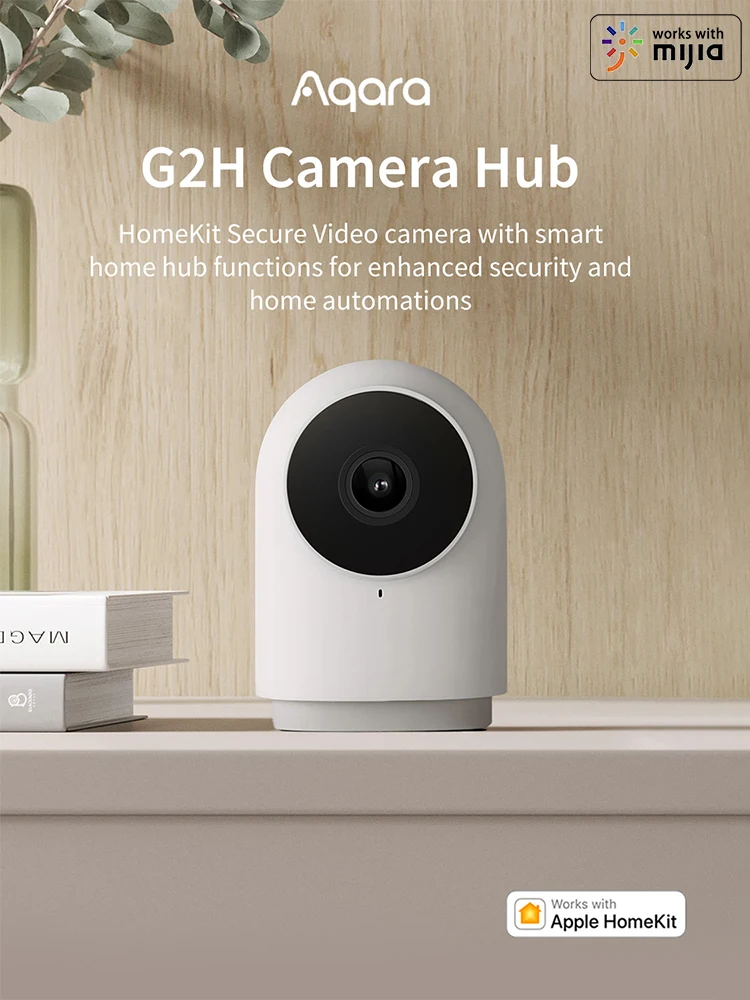 Вполне вероятно, что продукты Xiaomi совместимы с HomeKit, но для уверенности лучше уточнить у Xiaomi напрямую.
Вполне вероятно, что продукты Xiaomi совместимы с HomeKit, но для уверенности лучше уточнить у Xiaomi напрямую.
Настройка вашего Mi Home
Вы можете установить Mi Home App на вашем Mi Home после того, как он был подключен к вашему маршрутизатору. Его нужно будет либо вручную ввести в приложение Mi Home, либо отсканировать. Вы можете проверить статус установки, нажав на приложение Apple Home после его успешной установки. Вы можете использовать концентратор с Mac OS X и iOS 10 или более поздней версии.
Как подключить Mi Home к Apple Homekit?
Изображение от – pinimg
Чтобы подключить ваш дом MI к Apple Homekit, вам необходимо загрузить приложение «Дом» из App Store. После загрузки приложения откройте его и нажмите кнопку «Добавить аксессуар». Отсюда вам будет предложено отсканировать QR-код на обратной стороне Домашнее устройство MI . После подключения устройства вы сможете управлять им через приложение «Дом» и Siri.
После подключения устройства вы сможете управлять им через приложение «Дом» и Siri.
Работает ли Xiaomi Home на Iphone?
Изображение — iosnoops
На этот вопрос нет универсального ответа, так как он зависит от конкретного домашнего продукта Xiaomi и модели iPhone, которую вы используете. Однако в целом большинство домашних продуктов Xiaomi совместимы с большинством моделей iPhone . Если у вас есть какие-либо конкретные вопросы о совместимости, лучше всего обратиться к руководству по продукту или напрямую связаться с производителем.
Работает ли Xiaomi Home с iPhone?
Работает ли Xiaomi Home на iPhone?
Рекомендуется установить iOS 10.0 или более позднюю версию. Необходимо иметь Mac OS 11.0 или более позднюю версию, а также Mac с чипом Apple M1 или более позднюю версию.
Как подключиться к Mi Home?
Вы можете либо отсканировать QR-код, чтобы загрузить приложение Mi Home, либо перейти в магазин приложений и установить его. Если вы хотите добавить устройство, запустите приложение Mi Home, коснитесь значка + в правом верхнем углу, а затем нажмите кнопку «Добавить устройство». Возможно, приложение Mi Home было обновлено, поэтому следуйте инструкциям, основанным на текущей версии приложения.
Если вы хотите добавить устройство, запустите приложение Mi Home, коснитесь значка + в правом верхнем углу, а затем нажмите кнопку «Добавить устройство». Возможно, приложение Mi Home было обновлено, поэтому следуйте инструкциям, основанным на текущей версии приложения.
Mi Fit должен ли я использовать iPhone?
Можно ли подключить Mi smart band 4 к моему iPhone? Zepp Life доступен как для Android, так и для iOS.
Камера Xiaomi Homekit
Камеры Xiaomi Homekit — отличный способ следить за своим домом, пока вас нет дома. Их легко настроить и использовать, и они предлагают множество функций, которые могут облегчить вашу жизнь. Ищете ли вы способ проверить своих детей, пока они одни дома, или хотите видеть, кто стоит у вашей двери, когда вас нет дома, камеры Xiaomi homekit — отличный вариант.
Как Xiaomi Smart Door Lock Pro работает с Apple Homekit
Xiaomi Smart Door Lock Pro работает с Apple HomeKit, что делает его совместимым со всеми продуктами Apple. Семь способов открытия двери: пароль, отпечаток пальца, NFC и двусторонняя связь. Камера с SD-картой или NAS, которая отправляет отснятый материал в облако, несовместима с HomeKit, но отправляет отснятый материал в облако, если вставлена SD-карта или NAS. HomeKit и HomeBridge — это две разные технологии, выполняющие разные функции. Это основа для подключения устройств в вашем доме. Используя Homebridge, сторонние устройства могут взаимодействовать с HomeKit.
Семь способов открытия двери: пароль, отпечаток пальца, NFC и двусторонняя связь. Камера с SD-картой или NAS, которая отправляет отснятый материал в облако, несовместима с HomeKit, но отправляет отснятый материал в облако, если вставлена SD-карта или NAS. HomeKit и HomeBridge — это две разные технологии, выполняющие разные функции. Это основа для подключения устройств в вашем доме. Используя Homebridge, сторонние устройства могут взаимодействовать с HomeKit.
Устройства Xiaomi Homekit
Устройства Xiaomi Homekit — отличное дополнение к любому дому. Они просты в использовании и могут помочь вам контролировать домашнюю обстановку. Устройства Xiaomi homekit можно использовать для управления освещением, температурой и даже камерами видеонаблюдения. Вы можете использовать свой голос для управления этими устройствами, и ими можно даже управлять через ваш смартфон.
Защищенные видеокамеры Homekit
Защищенные видеокамеры HomeKit — это новый тип камер, предназначенный для работы с платформой Apple HomeKit.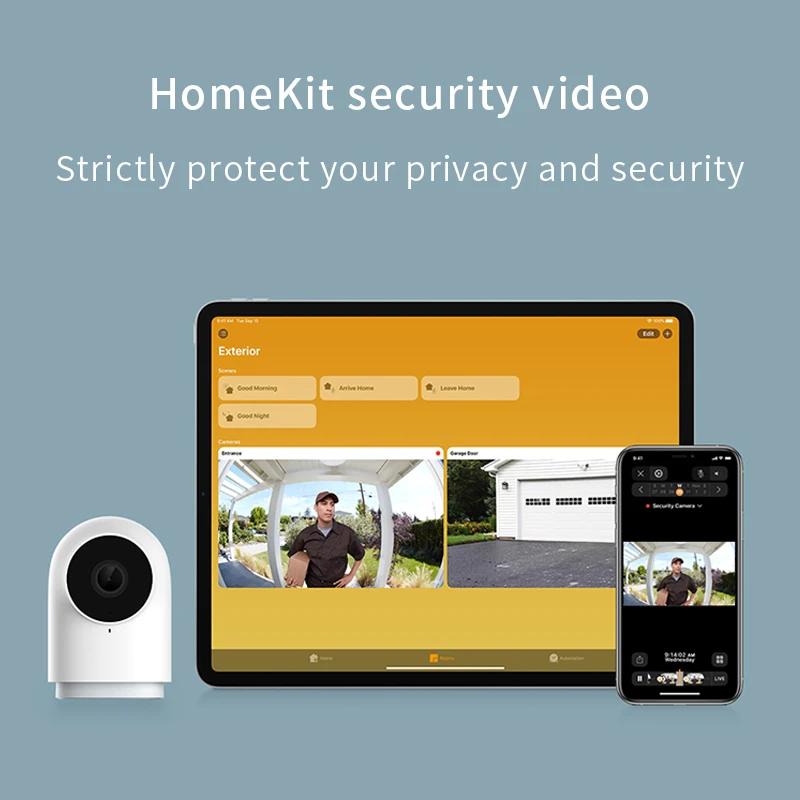 Эти камеры предлагают расширенные функции безопасности и конфиденциальности, а также поддержку Apple 9.0003 Аксессуары HomeKit и программное обеспечение. Защищенные видеокамеры HomeKit — отличный выбор для тех, кто ищет более безопасный и конфиденциальный способ наблюдения за своим домом.
Эти камеры предлагают расширенные функции безопасности и конфиденциальности, а также поддержку Apple 9.0003 Аксессуары HomeKit и программное обеспечение. Защищенные видеокамеры HomeKit — отличный выбор для тех, кто ищет более безопасный и конфиденциальный способ наблюдения за своим домом.
Комплект «Умный дом»
Комплект «Умный дом» — это набор устройств, позволяющих контролировать окружающую среду и безопасность вашего дома с помощью смартфона или другого мобильного устройства. Типичный комплект может включать интеллектуальный термостат, интеллектуальный детектор дыма, интеллектуальную камеру безопасности и интеллектуальный дверной замок. С помощью комплекта для умного дома вы можете удаленно контролировать и контролировать температуру, освещение и безопасность вашего дома, а также получать оповещения в случае возникновения проблем.
Камера видеонаблюдения Xiaomi Aqara G2H: — Совместимость с Apple HomeKit предлагается за 55,99 долларов США (купон)
AppsDeals
Когда мы говорим об устройствах для умного дома, которые могут взаимодействовать с платформой Apple и Homekit, мы, конечно, не думаем о дешевых устройствах. Тем не менее, от Aqara поставляется камера безопасности Aqara G2H, совместимая с HomeKit Secure Video, которая, помимо других функций, также предлагает действительно дешевый прайс-лист.
Тем не менее, от Aqara поставляется камера безопасности Aqara G2H, совместимая с HomeKit Secure Video, которая, помимо других функций, также предлагает действительно дешевый прайс-лист.
Читайте также: SMARTROL H.265 1080P PTZ 360° Ночная IP-камера Беспроводная безопасность WIFI Onvif предлагается за 16,9 долларов США.9 (купон)
Xiaomi Aqara G2H — проверьте цену на AliExpress
Содержание
1. Камера Aqara G2H с большим выбором цветов
Для многих пользователей, которые еще не знакомы с информацией. Aqara G2H — это камера HomeKit, обновленная по сравнению со старой камерой G2 . В камере Xiaomi Aqara G2 есть шлюз, который может заменить обычный Aqara / Xiaomi Hub. Однако он совместим только с Mi Home.
С новейшей камерой Aqara G2H устройство будет совместимо с Apple HomeKit. А также первая камера безопасности Aqara может войти с HomeKit. Это устройство будет очень подходящим для пользователей в сочетании с такими устройствами, как дверные датчики , датчики движения , … образуют идеальную систему безопасности умного дома Aqara.
Камера Aqara G2H также будет иметь множество цветов на выбор пользователей. Белый, темно-синий, красный и желтый. Однако эти разнообразные цвета появятся только в китайских версиях для внутреннего рынка. И будет продаваться с 17/06 по этого.
2. Выдающаяся функция Camera Aqara G2H
Aqara G2H также можно использовать вместо обычного Aqara / Xiaomi Hub . Однако он будет подключаться к сети через Wi-Fi и связываться с устройством с помощью Zigbee 3.0 . ” Работает с Apple HomeKit ” также позволяет камере использовать функцию HomeKit Secure Video от Apple.
- Функция ночной записи с камеры Aqara G2H
Также приветствуется возможность записи с устройства: 1080p качество, угол поворота 140 градусов, что позволяет осуществлять мониторинг и запись в реальном времени. Камера также позволяет вести ночную запись с качеством 2 МП. Сцена достаточно четкая и позволяет наблюдать за всеми ночными действиями
Сцена достаточно четкая и позволяет наблюдать за всеми ночными действиями
- Угол записи 140 градусов
- Технология идентификации ИИ
В частности, в устройство встроена передовая технология искусственного интеллекта , которая распознает и различает людей и животных. Функция, аналогичная камере HomeKit, такой как Arlo, — это встроенная возможность двустороннего разговора .
См. также: Смартфон CUBOT P40 4G с 4 камерами предлагается за 109 долларов США..99
Aqara G2H обладает важными техническими характеристиками для своего ценового диапазона. Что касается разрешения объектива, то на самом деле он предлагает датчик 1080P с углом обзора 140° и поддержку стандарта подключения Zigbee с внутренним концентратором .
Существует также двусторонняя аудиосвязь, позволяющая использовать комнату в качестве переговорного устройства или отправлять сообщения одним нажатием одной иконки.

 Тут не обязательно находиться в домашней сети, главное чтобы на телефоне был интернет.
Тут не обязательно находиться в домашней сети, главное чтобы на телефоне был интернет.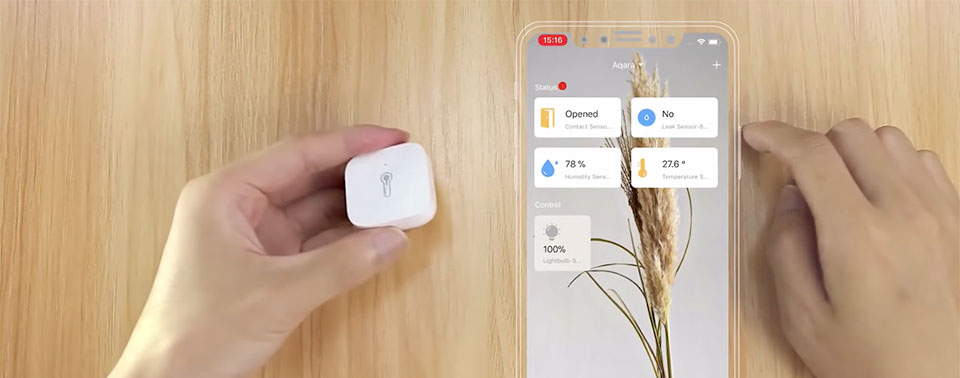 После, находясь дома (в одной wi-fi сети с пылесосом) при попытке запустить эту автоматизацию Siri говорит «хорошо готово», при этом на экране написано «сценария не существует», хотя вручную данная автоматизация запускается без проблем, но в настройках видно что у автоматизации отсутствует голосовая команда, при попытке записать тоже самое название, выскакивает сообщение «У Вас уже есть команда или быстрый сценарий с названием «Влажная уборка»…
После, находясь дома (в одной wi-fi сети с пылесосом) при попытке запустить эту автоматизацию Siri говорит «хорошо готово», при этом на экране написано «сценария не существует», хотя вручную данная автоматизация запускается без проблем, но в настройках видно что у автоматизации отсутствует голосовая команда, при попытке записать тоже самое название, выскакивает сообщение «У Вас уже есть команда или быстрый сценарий с названием «Влажная уборка»… Можно попробовать в приложении Mi Home выделить лампочку зажатием, и нажать иконку хомкита:
Можно попробовать в приложении Mi Home выделить лампочку зажатием, и нажать иконку хомкита: В приложения mi home и Yeelight добавляется и управляется без проблем.
В приложения mi home и Yeelight добавляется и управляется без проблем.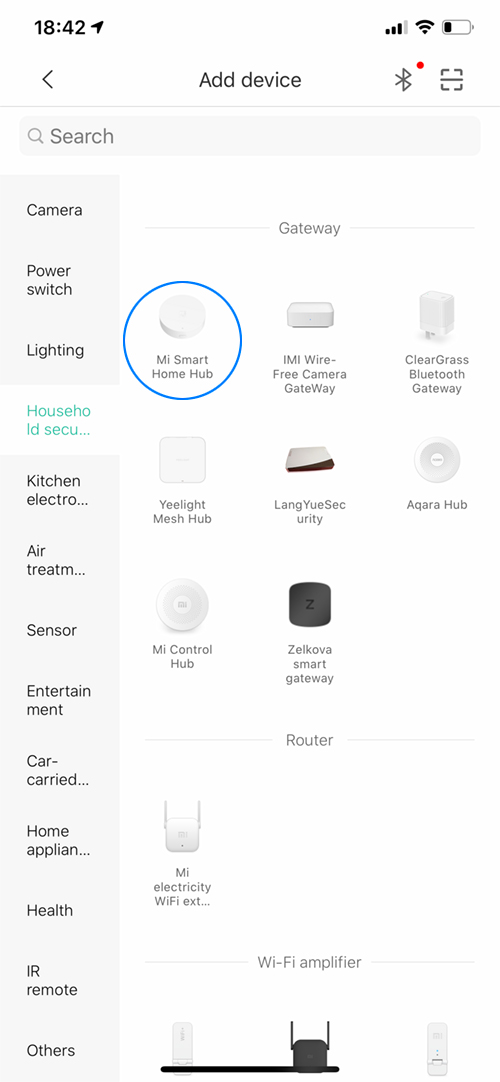 ))
))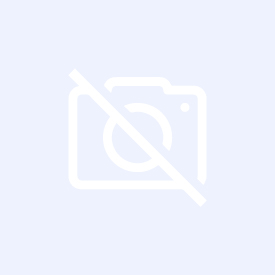 ))) Эта задача у меня стоит сейчас, модули с контроллером WB подключил, но теперь нужно интегрировать с HomeKit, а я никогда раньше и дел не имел с этим, к тому же владельцем «зплоидов» никогда не был. Так понимаю, что для успеха этого дела мост HomeBridge нужно установить непосредственно в контроллер Wirenboard?
))) Эта задача у меня стоит сейчас, модули с контроллером WB подключил, но теперь нужно интегрировать с HomeKit, а я никогда раньше и дел не имел с этим, к тому же владельцем «зплоидов» никогда не был. Так понимаю, что для успеха этого дела мост HomeBridge нужно установить непосредственно в контроллер Wirenboard?